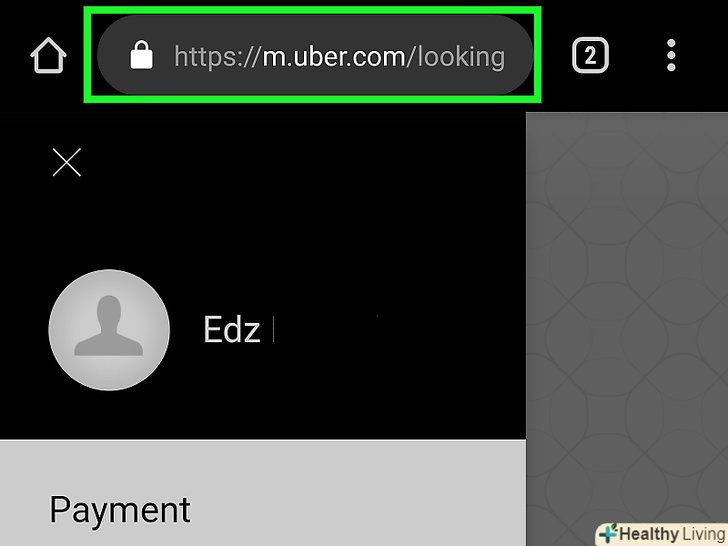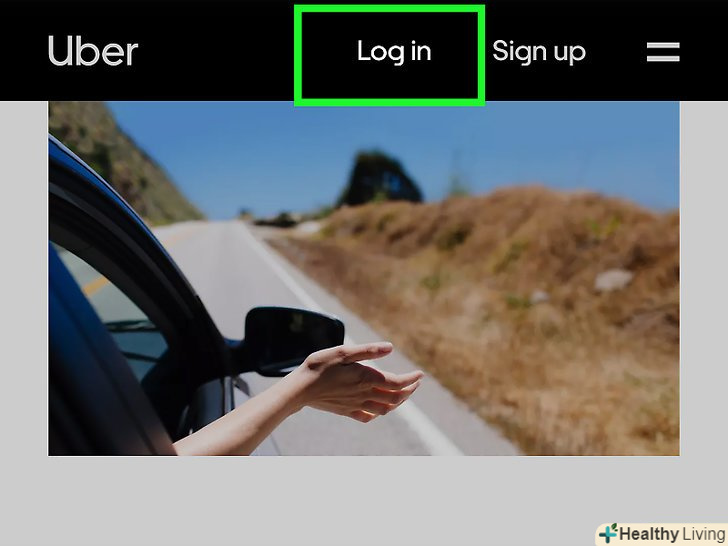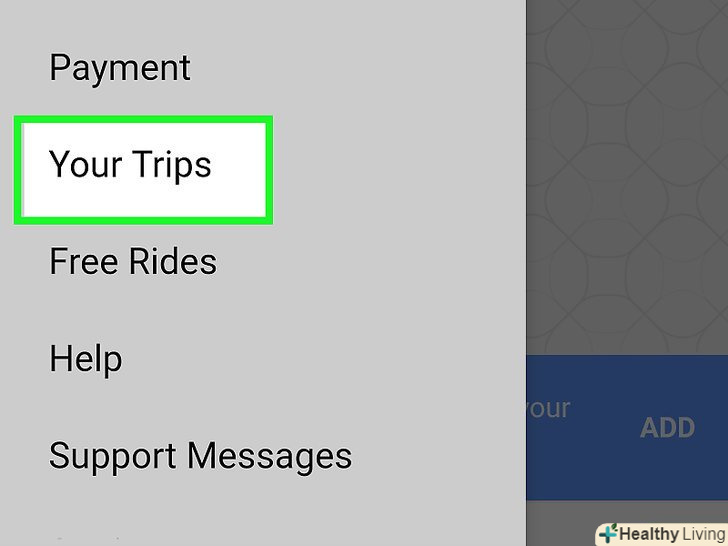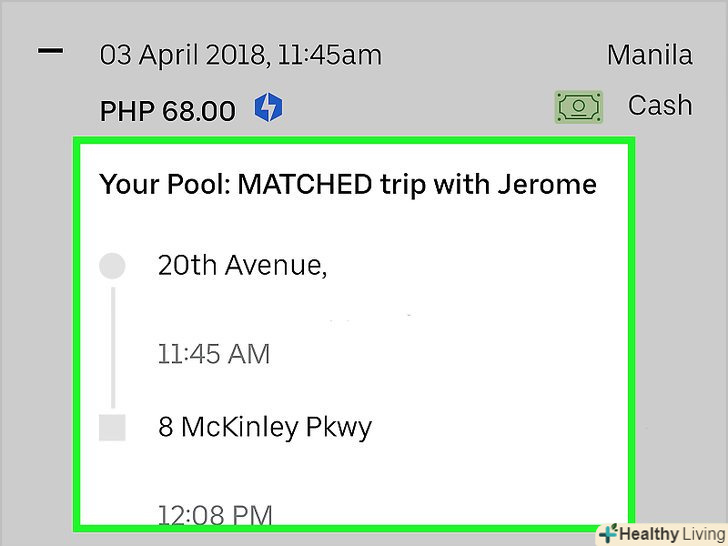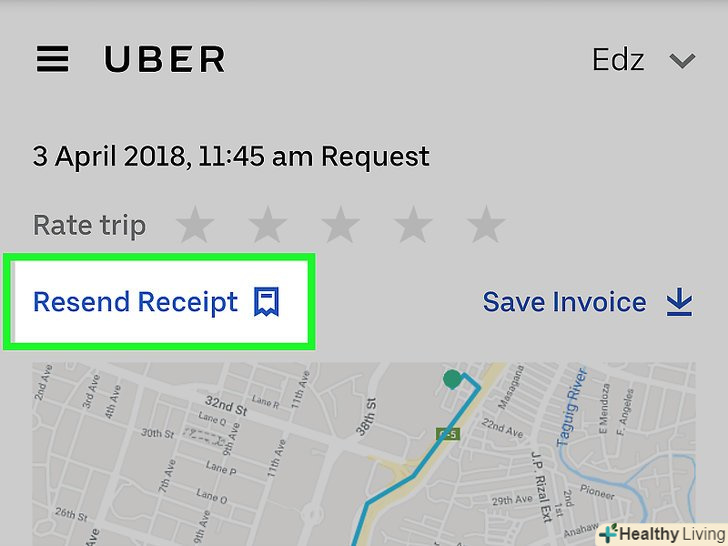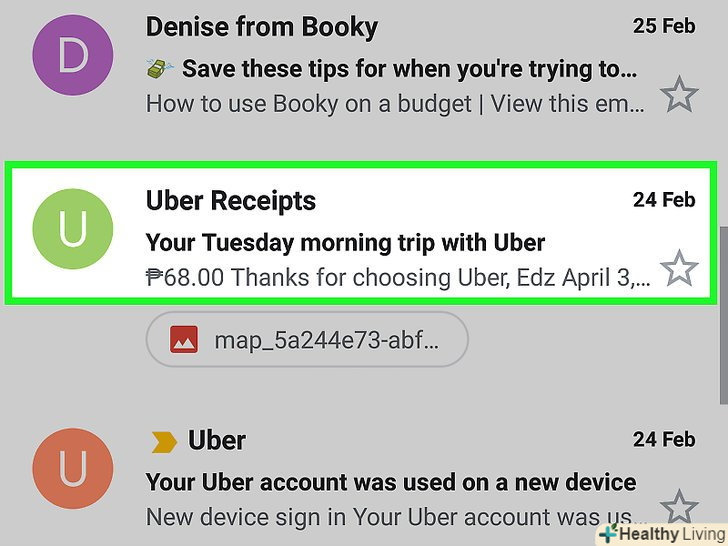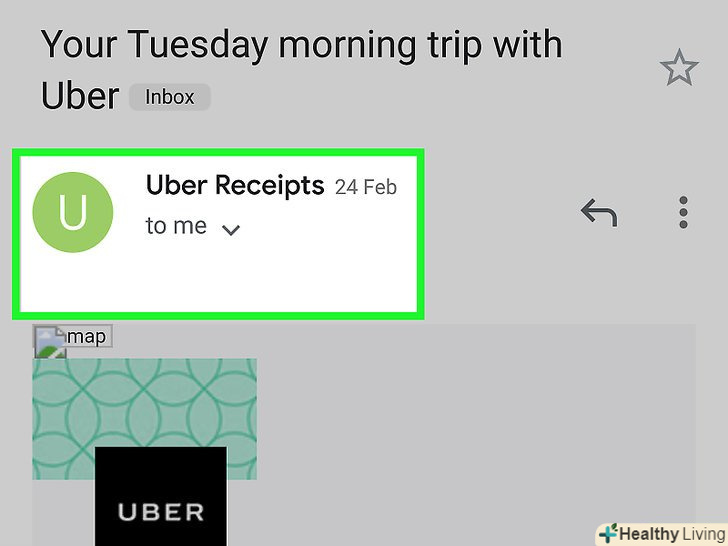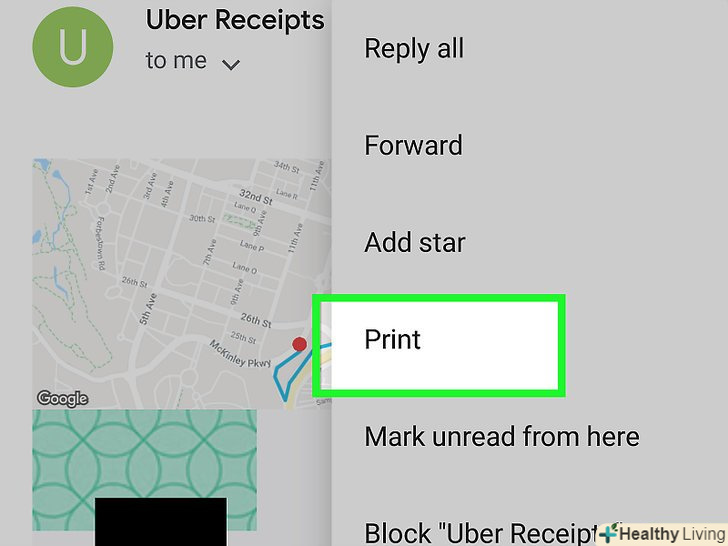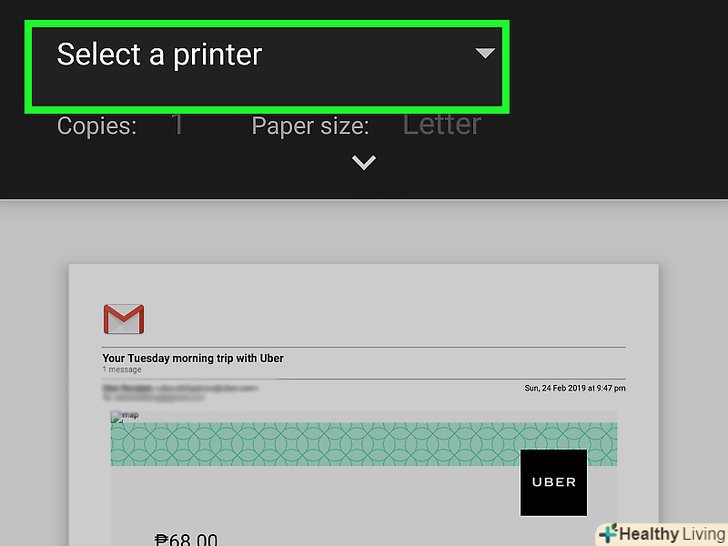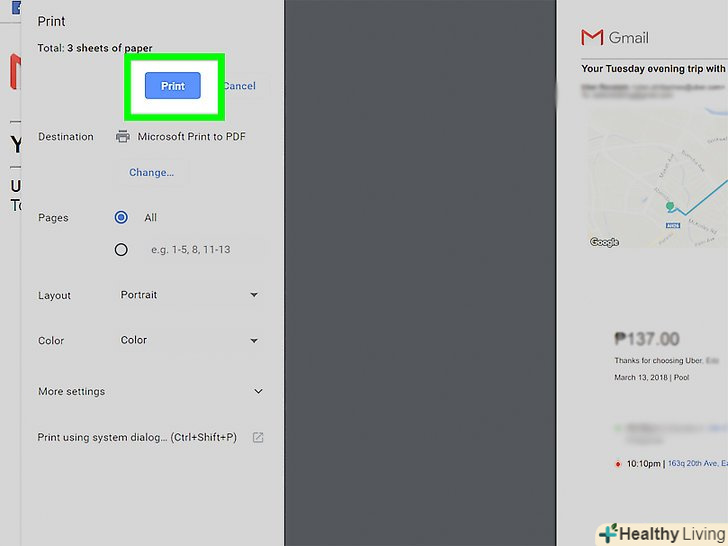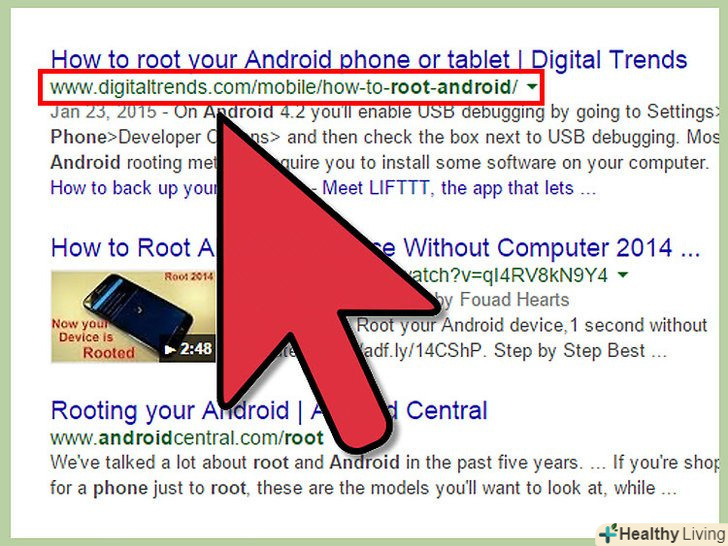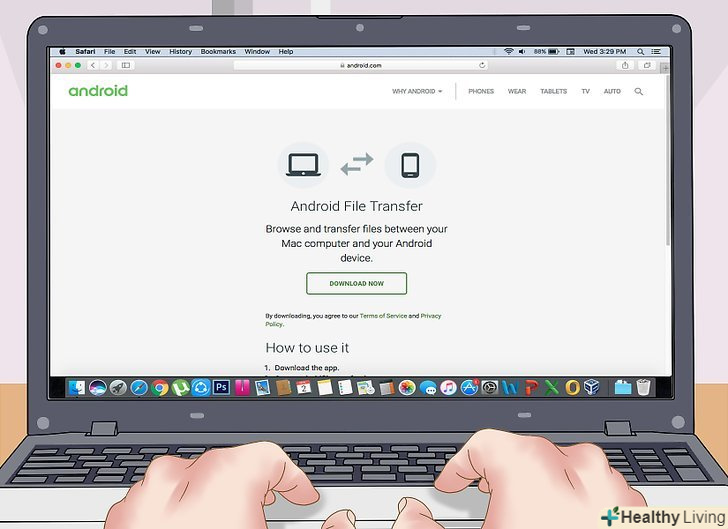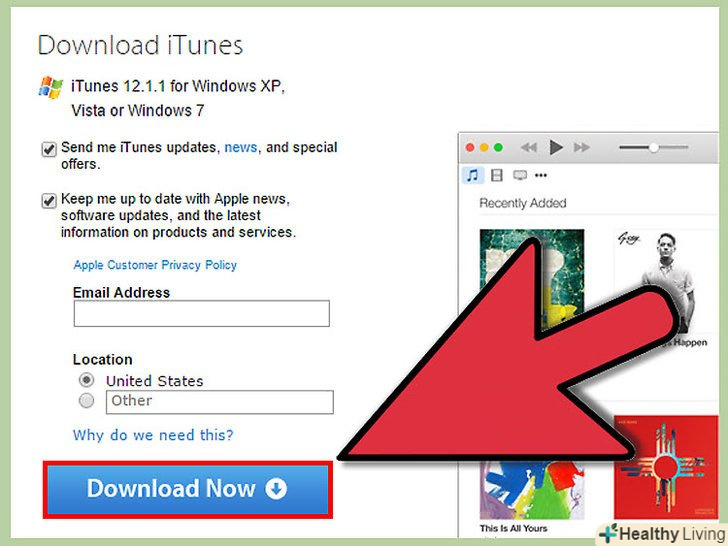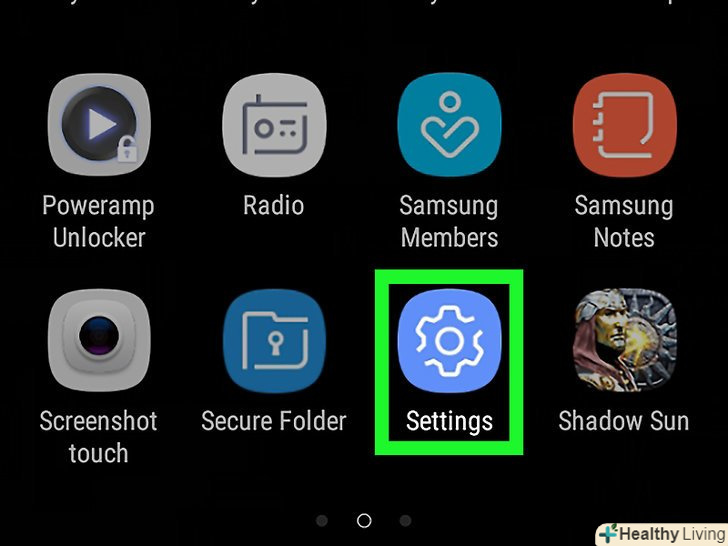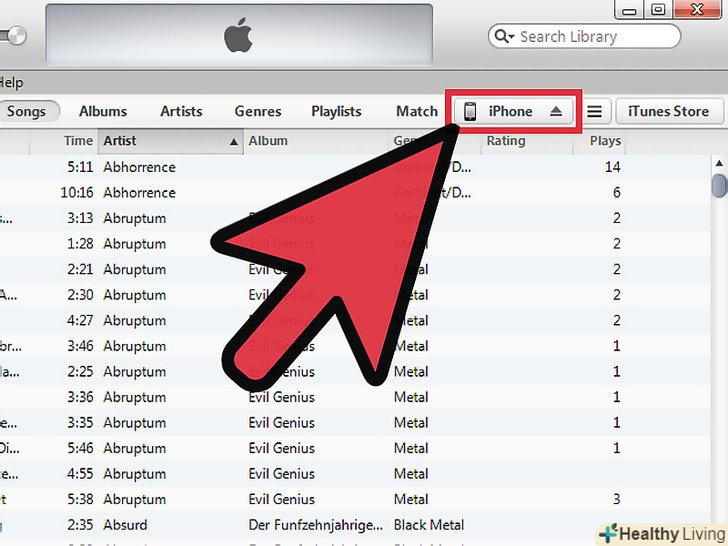З цієї статті ви дізнаєтеся, як завантажувати чеки Uber. Чек автоматично надсилається на Вашу адресу електронної пошти, вказану в обліковому записі, в кінці поїздки. Ви можете переглядати чеки як в додатку Uber, так і на сайті riders.uber.com (там ви зможете відправити чеки собі на пошту ще раз).
Кроки
Частина1 З 2:
Лист з чеком
Частина1 З 2:
 Відкрийте в браузері сайтHttps://riders.uber.com/. згодиться будь — який браузер-як для настільних, так і для мобільних пристроїв.
Відкрийте в браузері сайтHttps://riders.uber.com/. згодиться будь — який браузер-як для настільних, так і для мобільних пристроїв. Увійдіть до свого облікового запису Uber.для цього скористайтеся адресою електронної пошти або номером телефону, а також паролем до вашого облікового запису Uber.
Увійдіть до свого облікового запису Uber.для цього скористайтеся адресою електронної пошти або номером телефону, а також паролем до вашого облікового запису Uber. Натисніть кнопку☰. вона знаходиться у верхньому лівому кутку, якщо ви відкрили сайт на мобільному пристрої. Так відкриється бічне меню. Якщо ж ви відкрили сайт на звичайному настільному комп'ютері, то натискати на цю кнопку Не потрібно — бічне меню вже відкрито зліва.
Натисніть кнопку☰. вона знаходиться у верхньому лівому кутку, якщо ви відкрили сайт на мобільному пристрої. Так відкриється бічне меню. Якщо ж ви відкрили сайт на звичайному настільному комп'ютері, то натискати на цю кнопку Не потрібно — бічне меню вже відкрито зліва. Натисніть наМої поїздки. потрібна посилання буде першою ж в меню зліва. Після цього відкриється сторінка зі списком всіх ваших поїздок.
Натисніть наМої поїздки. потрібна посилання буде першою ж в меню зліва. Після цього відкриється сторінка зі списком всіх ваших поїздок. Виберіть поїздку. Натисніть або клікніть на поїздку, за яку вам потрібен чек.
Виберіть поїздку. Натисніть або клікніть на поїздку, за яку вам потрібен чек. Натисніть або клікніть наВідправити повторно.Чек за поїздку буде повторно відправлений вам на електронну пошту.
Натисніть або клікніть наВідправити повторно.Чек за поїздку буде повторно відправлений вам на електронну пошту.- Переглянути свої чеки в додатку Uber можна, натиснувши кнопку "відкрити бічне меню«, потім вибрати» ваші поїздки«, потім вибрати поїздку і натиснути на»квитанція".
Частина2 З 2:
Завантаження електронного чека у форматі PDF
Частина2 З 2:
 Відкрийте електронну пошту.квитанція від Uber вже чекає вас в електронному листі.
Відкрийте електронну пошту.квитанція від Uber вже чекає вас в електронному листі. Відкрийте лист з квитанцією.якщо ви не можете знайти лист з чеком Uber, загляньте в» Спам «або»кошик".
Відкрийте лист з квитанцією.якщо ви не можете знайти лист з чеком Uber, загляньте в» Спам «або»кошик". Натисніть на кнопку "Друк".кнопка може виглядати по-різному - тут все залежить від програми.
Натисніть на кнопку "Друк".кнопка може виглядати по-різному - тут все залежить від програми.- Gmail: натисніть на значок у вигляді принтера у верхньому-правому куті електронного листа.
- Відкрийте лист, правою кнопкою натисніть на його текст і виберіть «друк».
- Пошта (на пристрої iOS або комп'ютері Mac): натисніть на "Файл «в панелі меню і виберіть»Експорт в PDF".
 Змініть значення поля "Принтер" на PDF.у Gmail для цього треба натиснути» Змінити " поруч з точкою призначення. В Outlook потрібно відкрити меню, що випадає і вибрати використовувану програму для експорту PDF.
Змініть значення поля "Принтер" на PDF.у Gmail для цього треба натиснути» Змінити " поруч з точкою призначення. В Outlook потрібно відкрити меню, що випадає і вибрати використовувану програму для експорту PDF. НатиснітьДрук.так ви збережете чек, надісланий вам на електронну пошту, як PDF-файл.
НатиснітьДрук.так ви збережете чек, надісланий вам на електронну пошту, як PDF-файл.